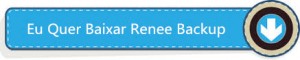Como ativar windows 10 após a atualização (Teste grátis)
- Início
- Suporte
- Dicas de Backup de Dados
- Como ativar windows 10 após a atualização (Teste grátis)
Resumo
Você encontrará a versão não-ativado após a atualização para Windows 10? Então, você deve ativar o Windows 10 com uma chave de ativação. Se você fez backup de seu Windows antes da atualização, você pode restaurar o Windows originais em seu computador. Siga estes passos para executar um backup do Windows.
![]()
Descobri que meu computador com Windows 8 está executando muito lentamente por causa de problemas desconhecidos. Em seguida, decidiu fazer uma atualização gratuita para o Windows 10, a fim de resolver problemas. Mas, depois de duas horas de instalar o sistema Windows 10, eu descobri que o meu Windows 10 era uma versão não-ativada. Eu tenho que ativar Windows 10 com uma chave de ativação. Mas porque o Windows 10 não está ativado? Meu computador foi comprado com o Windows 8 originais. Não é razoável porque a Microsoft disse que a atualização gratuita para o Windows 8 e 7. Como obter uma versão activada gratuita do Windows 10? Caso contrário, como recuperar Windows 8 no meu computador?
![]()
Fazer um backup do sistema Windows em três cliques

Alinhamento automático 4K execute automaticamente alinhamento 4K para aumentar o desempenho de SSD quando migra sistema para SSD.
Suporta GPT e MBR Ao migrar sistema, corresponda automaticamente o formato de partição apropriado para o SSD.
Suporta NTFS e FAT32 pode migrar formatos diferentes de sistema de arquivo com uma etapa.
Velocidade de beckup rápida a velocidade de backup pode atingir 3,000MB/mim.
Solução de backup abrangente suporta migração de sistema/backup de sistema/backup de partição/backup de disco rígido/backup de arquivo/clone de disco rígido.
Alinhamento automático 4K aumenta o desempenho de SSD
Suporta GPT e MBR corresponda automaticamente o formato de partição
Suporta NTFS e FAT32 pode migrar o sistema de arquivo diferente
Salvar Windows
Passo 1 : Baixe e instale Renee Becca em seu computador.
Renee Becca é compatível com Windows 10, 8, 7, Vista, XP e 2003.
Passo 2 : Obter código de ativação gratuito e ativar software
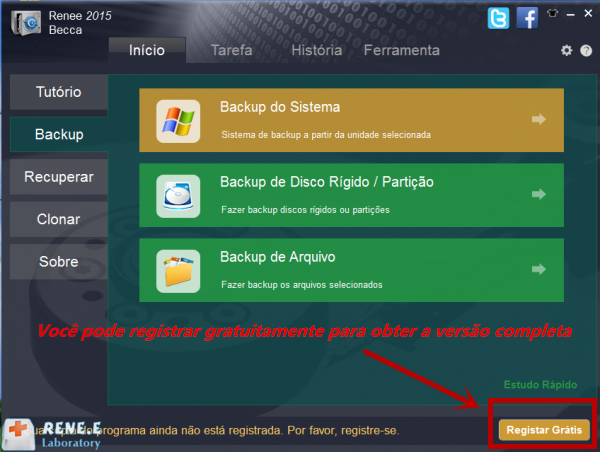
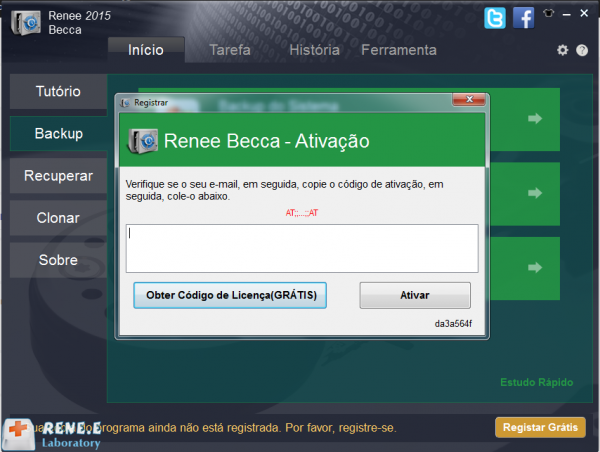
Depois de obter o código de ativação gratuito, você terá a versão completa Renee Bacca e o direito de uso permanente.
Passo 3 : Selecione backup do sistema e a localização de destino para salvar o arquivo de imagem do sistema.
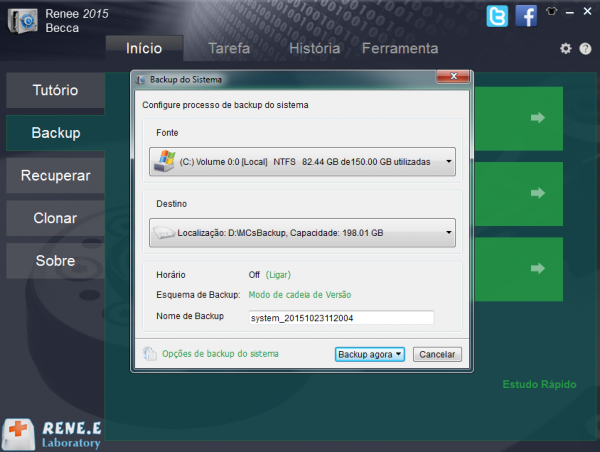
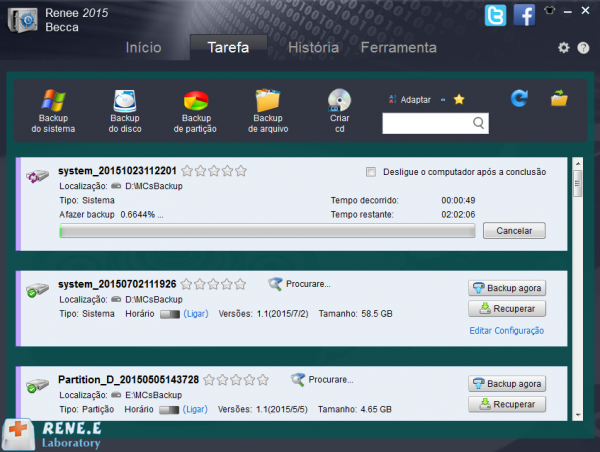
Restaurar Windows
Passo 1 : Clique em Criar CD para criar um disco de inicialização
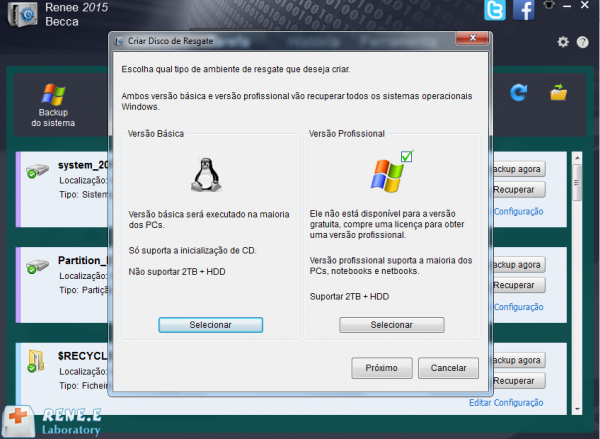
Passo 2 : Ligue o disco de inicialização que você criou e reinicie o computador a partir do disco de inicialização
Exemple: IBM, DELL, Phoenix, Lenovo, Sony, NEC, TOSHIBA, ASUS, Acer, Gateway
(Não vê a marca que você tem? Consulte a escalar o manual do PC para descobrir o método.)
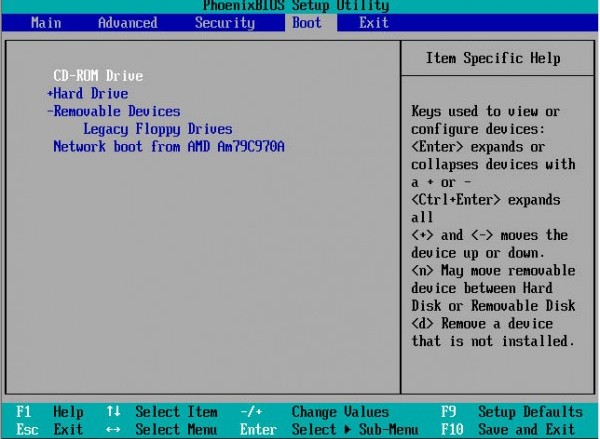
Passo 3 : Selecione o sistema de arquivo de imagem que você tem feito e a partição de destino
1. Se o arquivo de imagem do sistema não aparecem na lista, clique Carga manual e encontrá-lo por si mesmo
2. Os dados originais da partição de destino selecionada serão apagados uma vez que a recuperação começa. A recuperação dos dados será impossível.
3. Nós recomendamos de restaurar Windows 8 na partição do sistema original. Caso contrário, há duas divisórias do sistema e o sistema Windows que não podem ser iniciadas.

Alinhamento automático 4K execute automaticamente alinhamento 4K para aumentar o desempenho de SSD quando migra sistema para SSD.
Suporta GPT e MBR Ao migrar sistema, corresponda automaticamente o formato de partição apropriado para o SSD.
Suporta NTFS e FAT32 pode migrar formatos diferentes de sistema de arquivo com uma etapa.
Velocidade de backup rápida a velocidade de backup pode atingir 3,000MB/mim.
Solução de backup abrangente suporta migração de sistema/backup de sistema/backup de partição/backup de disco rígido/backup de arquivo/clone de disco rígido.
Alinhamento automático 4K aumenta o desempenho de SSD
Suporta GPT e MBR corresponda automaticamente o formato de partição
Suporta NTFS e FAT32 pode migrar o sistema de arquivo diferente
Baixar GrátisBaixar GrátisJá 2000 pessoas baixaram!Link relacionado :
Top 3 Programas para clonar Windows 10 de HD para SSD
03-08-2020
Ana : Para clonar o Windows 10 de HD para SSD, você precisa de um software de clonagem de disco...
[100% Grátis] Como clonar um SSD com sistemas Windows?
04-07-2024
Pedro : Este artigo apresenta principalmente uma ferramenta de clonagem de disco completamente gratuita para ajudar os usuários do Windows...